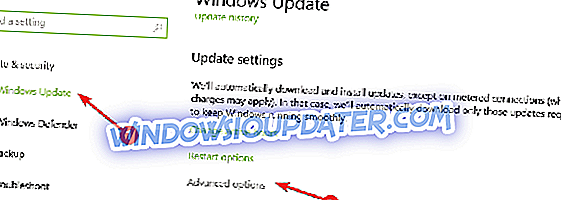Si vous ne parvenez pas à télécharger vos jeux préférés du Microsoft Store assez rapidement, nous avons peut-être la solution. De nombreux joueurs de Sea of Thieves se sont plaints de problèmes de téléchargement lent et un joueur ingénieux a même proposé une solution.
Ce problème a affecté de nombreux joueurs, en particulier après la récente mise à jour de Sea of Thieves, mais vous pouvez maintenant le résoudre en suivant les instructions ci-dessous.
La bonne nouvelle est que vous pouvez utiliser cette solution de contournement pour améliorer la vitesse de téléchargement de tous les jeux que vous essayez d'installer à partir du Store. Cette solution vous aidera également à télécharger les mises à jour du magasin beaucoup plus rapidement.
Comment corriger les téléchargements lents sur la boutique
- Allez dans Démarrer> tapez 'Paramètres'> lancez la page Paramètres
- Accédez à Windows Update> sélectionnez Options avancées.
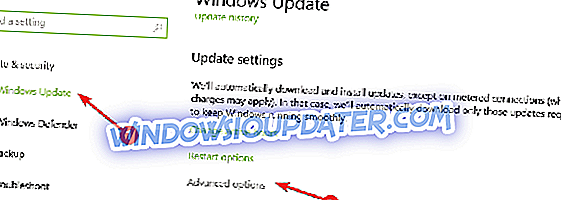
- Accédez à Optimisation de la livraison> sélectionnez Options avancées.
- Maintenant, vous devez simplement activer l'option "Limiter la quantité de bande passante utilisée pour télécharger les mises à jour en arrière-plan" et placer le curseur à 100%.
Ainsi, vous désactiverez la fonctionnalité d'optimisation du téléchargement dynamique de Windows 10, qui limite automatiquement votre vitesse de téléchargement.
L'étape suivante consiste à désinstaller complètement le jeu, puis à le télécharger à nouveau à partir du Microsoft Store. N'oubliez pas que cette solution de contournement s'applique uniquement à la boutique et n'accélère pas les téléchargements de jeux tiers.
Si vous rencontrez toujours des problèmes de téléchargement lents après avoir suivi les instructions ci-dessus, redémarrez votre modem / routeur, puis exécutez la commande WSRESET.EXE . Allez à Démarrer> tapez WSRESET.EXE et appuyez sur Entrée.

Si vous avez remarqué d'autres problèmes de ralentissement sur votre ordinateur Windows 10, les guides de dépannage suivants peuvent vous aider à résoudre ces problèmes:
- Correction complète: Windows 10, 8.1, 7 ralentit mon ordinateur
- Fix: Microsoft Edge s'exécute lentement dans Windows 10
- Correction du retard de frappe ou de la lenteur de la réponse au clavier dans Windows 10